Выравнивание печатающих головок вручную на принтере Canon PIXMA TS8240
Выравнивание печатающих головок вручную
Попробуйте выровнять печатающие головки вручную после автоматического выравнивания, если результаты печати не соответствуют ожиданиям или прямые линии при печати становятся неровными.
Что потребуется: три листа обычной бумаги формата A4 или Letter
1. Убедитесь, что принтер включен.
2. Вставьте в кассету три листа обычной бумаги размером A4 или Letter.
После установки кассеты в принтер на сенсорном экране появится экран с подтверждением параметров бумаги.
Если размер страницы, отображаемый на сенсорном экране соответствует A4 или Letter, выберите Да (Yes).
Если нет, выберите Изменить (Change) и измените размер страницы на A4 или Letter.
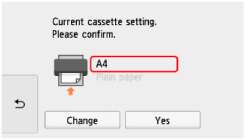
• Убедитесь, что бумага загружена в кассету. Если бумага загружена в задний лоток, образец выравнивания печатающих головок не печатается.
3. Выберите (Настройка) на экране НАЧАЛО.
Появится экран меню настройки.
4. Выберите Обслуживание (Maintenance).
Отобразится экран Обслуживание (Maintenance).
5. Выберите Выравн. головок вручную (Manual head alignment).
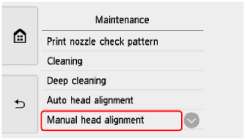
Появится экран подтверждения.
• Для печати и проверки текущих значений выравнивания положения головок выберите пункт Печать для выравнивания (Print the head alignment value).
6. Проверьте сообщение и выберите Да (Yes).
Панель управления открывается, и автоматически выдвигается лоток приема бумаги. Будет отпечатан образец для выравнивания печатающей головки.
7. Если отображается сообщение Правильно ли напечатаны образцы? (Did the patterns print correctly?), проверьте правильность печати шаблона. Если все правильно, выберите Да (Yes).
8. Проверьте сообщение и выберите Далее (Next).
Отображается экран ввода значений выравнивания положения печатающей головки.
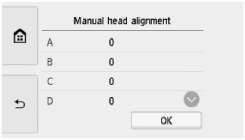
9. Проанализируйте первые шаблоны и коснитесь элемента A. В столбце A найдите шаблон, на котором полосы наименее заметны, а затем выберите номер этого шаблона.
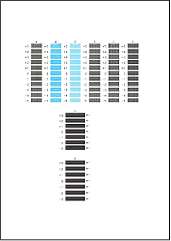
• Если все шаблоны выглядят по-разному, выберите шаблон, на котором вертикальные полосы наименее заметны.
• Если все шаблоны выглядят по-разному, выберите шаблон, на котором горизонтальные полосы наименее заметны.
10. Повторяйте эти действия, пока не введете номера шаблонов для столбцов B-H, а затем выберите OK.
11. Проверьте сообщение и выберите OK. Выполняется печать второго набора шаблонов.
12. Проанализируйте вторые шаблоны и коснитесь элемента I. В столбце I найдите шаблон, на котором полосы наименее заметны, а затем выберите номер этого шаблона.
• Если все шаблоны выглядят по-разному, выберите шаблон, на котором вертикальные полосы наименее заметны.
13. Повторяйте эти действия, пока не введете номера шаблонов для столбцов J-P, а затем выберите OK.
14. Проверьте сообщение и выберите OK. Выполняется печать третьего набора шаблонов.
15. Проанализируйте третьи шаблоны и коснитесь элемента a. В столбце a найдите шаблон, на котором линии наименее заметны, а затем выберите номер этого шаблона.
• Если все шаблоны выглядят по-разному, выберите шаблон, на котором горизонтальные линии наименее заметны.
16. Повторяйте эти действия, пока не введете номера шаблонов для столбцов b-h, а затем выберите OK.
17. При появлении подтверждающего сообщения выберите OK.
<<<назад
далее>>>
при использовании материалов ссылка на сайт компании awella.ru обязательна
Помогла информация на сайте ? Оставьте отзыв о работе нашей компании ! Это можно сделать в яндекс браузере и это простимулирует работников нашей компании (ответственные получат бонусы), которые собирали ее для вас! Спасибо !
|